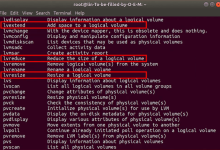Ubuntu 14.04におけるSwap領域の追加方法について、完全かつ包括的に解説します。Swap領域は、システムのメモリが不足した際に、ハードディスクまたはSSDを仮想メモリとして使用するための領域です。これにより、メモリ不足の状況でもシステムがスムーズに動作するようになります。以下では、Ubuntu 14.04にSwap領域を追加する手順を順を追って説明します。
1. 現在のSwap領域の確認
最初に、システムに現在設定されているSwap領域を確認しましょう。ターミナルを開き、以下のコマンドを入力します。
bashswapon --show
このコマンドで、現在使用中のSwap領域のサイズやパーティション情報を確認できます。もし、Swap領域が設定されていない場合は、次の手順で追加します。
2. 新しいSwapファイルの作成
Ubuntu 14.04では、Swap領域としてファイルを使うことができます。まず、Swap用のファイルを作成する場所を決めます。例えば、/swapfileという名前でファイルを作成します。
以下のコマンドを実行して、2GBのSwapファイルを作成します。
bashsudo fallocate -l 2G /swapfile
もしfallocateコマンドが利用できない場合は、ddコマンドを使ってSwapファイルを作成することもできます。例えば、以下のように実行します。
bashsudo dd if=/dev/zero of=/swapfile bs=1M count=2048
これにより、2GBのサイズを持つSwapファイルが作成されます。count=2048の部分は、必要なSwap領域のサイズに応じて調整してください。
3. Swapファイルの権限設定
Swapファイルには適切な権限を設定する必要があります。rootユーザーのみがアクセスできるようにするため、次のコマンドで権限を変更します。
bashsudo chmod 600 /swapfile
これにより、セキュリティが強化され、他のユーザーがSwapファイルにアクセスできなくなります。
4. Swapファイルの有効化
作成したSwapファイルを実際にシステムで使用するために、以下のコマンドを実行してSwap領域として有効化します。
bashsudo mkswap /swapfile
次に、Swap領域を有効にします。
bashsudo swapon /swapfile
これで、新しいSwapファイルがシステムで使用されるようになります。swapon --showコマンドを再実行して、新しいSwap領域が認識されていることを確認してください。
5. 起動時にSwapを自動的に有効にする
システムが再起動したときにSwap領域が自動的に有効になるように、/etc/fstabファイルに設定を追加する必要があります。fstabファイルを編集するために、以下のコマンドを実行します。
bashsudo nano /etc/fstab
ファイルの末尾に以下の行を追加します。
bash/swapfile none swap sw 0 0
これにより、システムが起動する際に自動的にSwap領域が有効化されます。ファイルを保存してエディタを閉じます。
6. Swapのサイズ確認
Swap領域が正常に追加されているかを再度確認します。以下のコマンドを実行して、Swap領域のサイズや状態を確認します。
bashfree -h
または
bashswapon --show
これで、作成したSwap領域が反映されていることが確認できるはずです。
7. 不要なSwap領域の削除(オプション)
もし、不要になったSwap領域を削除したい場合は、まずSwap領域を無効化します。
bashsudo swapoff /swapfile
その後、Swapファイルを削除できます。
bashsudo rm /swapfile
この操作を行うことで、Swapファイルは削除され、システムからも無効化されます。
まとめ
以上が、Ubuntu 14.04にSwap領域を追加する手順です。Swap領域はシステムのパフォーマンス向上に役立ちますが、物理メモリの容量が増えた場合や、Swapファイルが必要なくなった場合は削除することができます。適切なサイズのSwap領域を設定することで、システムがメモリ不足に陥ることなく安定して動作するようになります。